最终效果


1、打开素材图片,点通道面,把蓝色通道复制一份,对蓝色副本执行:滤镜 > 其它 > 高反差保留,参数设置如下图。

2、对蓝色副本通道执行:滤镜 > 素描 > 影印,参数设置如下图,确定后按Ctrl + I反相,再按Ctrl + L调整色阶,参数设置如下图。

3、按Ctrl点图层面蓝色副本通道缩略图调出白色选区,回到图层面板,创建曲线调整图层,参数设置如下图,确定后用黑色画笔擦掉不需要调节的地方,如眼睛,嘴巴,头发等。

4、新建一个图层,按Ctrl + Alt + Shift + E盖印图层,适当的给人物降噪处理,可以使用滤镜,如果没有安装的话这一步可以跳过。
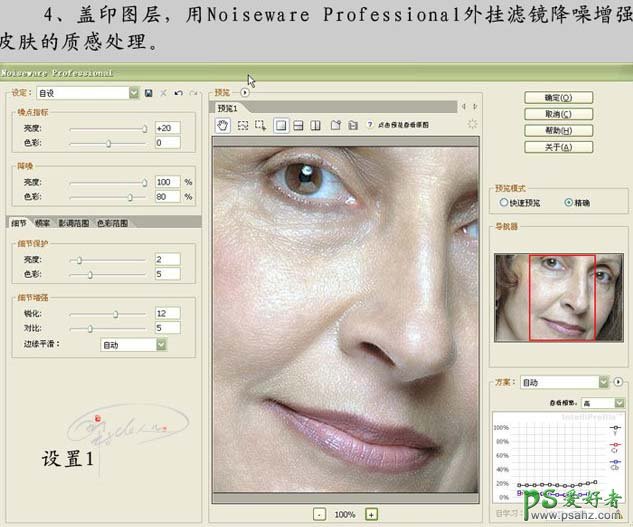
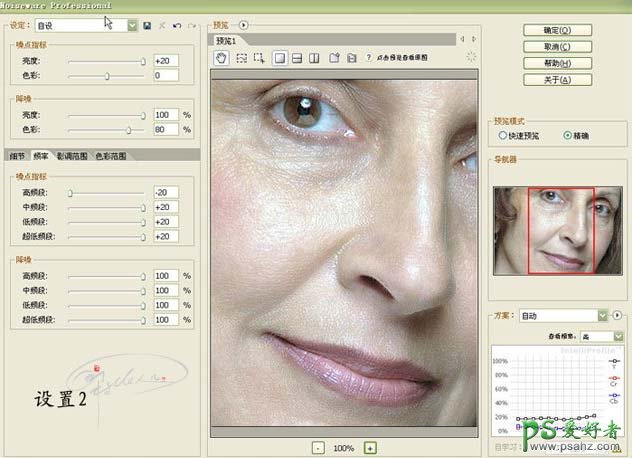
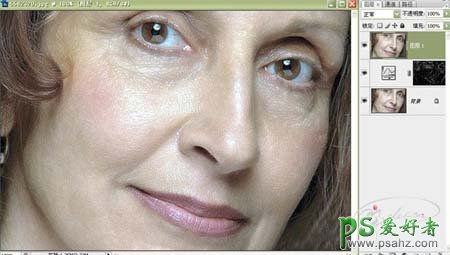
5、创建曲线调整图层,参数及效果如下图。
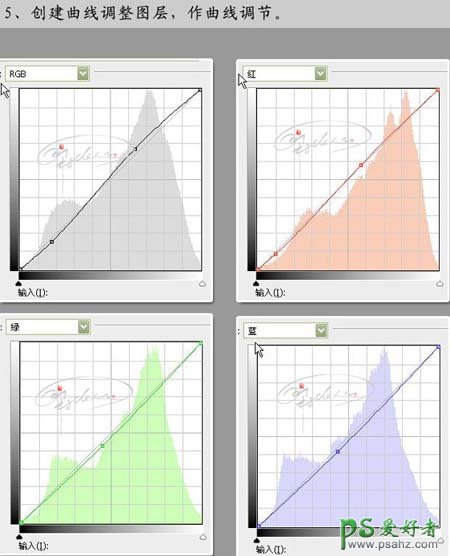

6、创建色相/饱和度调整图层,参数设置如下图。
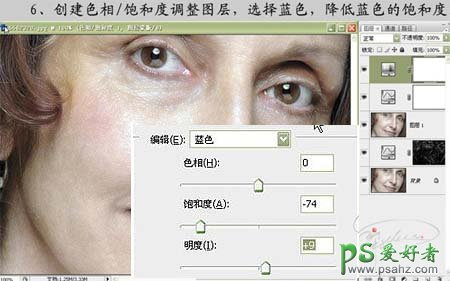
7、新建一个图层,盖印图层,做一下细节处理,完成最终效果。
